Cara ini dapat digunakan jika kamu merasa tidak ingin menggunakan pointer mouse sebagai naviasi pada pemilihan text di command prompt. Tetapi kamu juga masih dapat memadukannya dengan pointer mouse dan berikut daftar.
- SHIFT + ← = Memblok 1 karakter ke kiri.
- SHIFT + → = Memblok 1 karakter ke kanan.
- SHIFT + ↑ = Memblok 1 teks baris ke satu tingkat di atasnya.
- SHIFT + ↓ = Memblok 1 teks baris ke satu tingkat di bawahnya.
- SHIFT + END = Menuju ke akhir baris dari perintah Command Line.
- SHIFT + HOME = Menuju ke awal baris dari perintah Command Line.
- SHIFT + Page Up = Memblok 1 tampilan jendela ke atas.
- SHIFT + Page Down = Memblok 1 tampilan jendela kebawah.
- CTRL + SHIFT + ← = Memblok 1 kata kekanan.
- CTRL + SHIFT + → = Memblok 1 kata kekiri.
- CTRL + SHIFT + HOME = Memblok semua hingga ke tampilan paling atas.
- CTRL + SHIFT + END = Memblok semua hingga ke tampilan paling bawah.
- CTRL + A = Memblok perintah yang akan di jalankan, jika tanpa perintah maka akan memblok seluruh history perintah.
Editing Keys
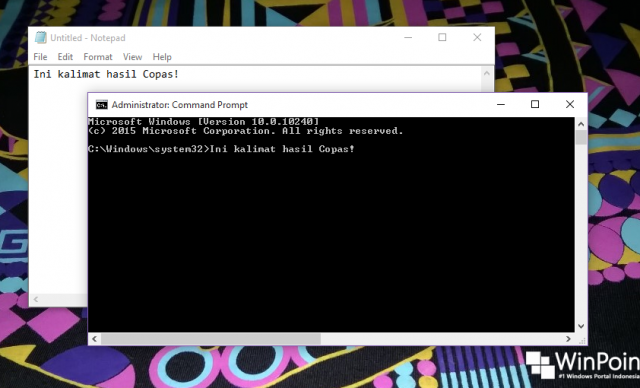
Ini berfungsi sebagaimana jika kamu ingin menyalin perintah yang lumayan panjang tanpa perlu mengetiknya secara manual (Import) dan begitu juga jika ingin menyalin hasil perintah ke luar jendela console tanpa perlu mengetiknya kembali (Export).
- CTRL + V = Mempaste salinan dari clipboard ke dalam Command prompt.
- SHIFT + Insert = Mempaste salinan dari clipboard ke dalam Command prompt.
- CTRL + C = Menyalin teks yang dipilih ke Clipboard.
- CTRL + Insert = Menyalin teks dipilih ke Clipboard.
Mark Mode
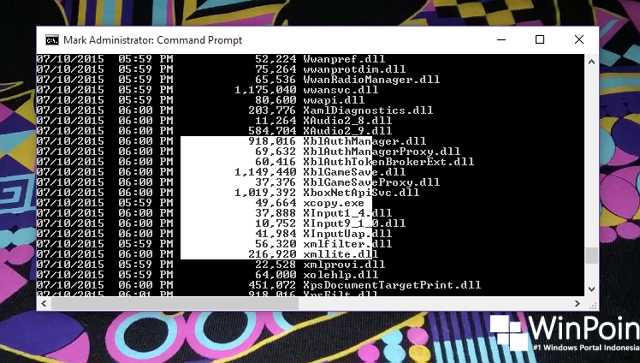
Pada mark mode ini, memungkinkan kamu untuk memblok karakter yang ingin dipilih pada mode text. Dengan kata lain, kamu dapat menggantikan fungsi posisi kusor untuk sementara waktu.
- CTRL + M = Memasuki Mark mode
- CTRL + ← = Mengerakan Mark mode ke arah kiri
- CTRL + → = Mengerakan Mark mode ke arah kanan
- CTRL + ↑ = Mengerakan Mark mode ke arah atas
- CTRL + ↓ = Mengerakan Mark mode ke arah bawah
- CTRL + Page Up = Mengerakan Mark mode kearah atas 1 halaman window Console
- CTRL + Page Down = Mengerakan Mark mode kearah bawah 1 halaman window Console
- CTRL + HOME = Mengerakan Mark mode ke awal Buffer
- CTRL + END = Mengerakan Mark mode ke akhir Buffer
Untuk keluar dari Mark mode, kamu hanya perlu mengklik pointer mouse di mana saja.
History Navigation
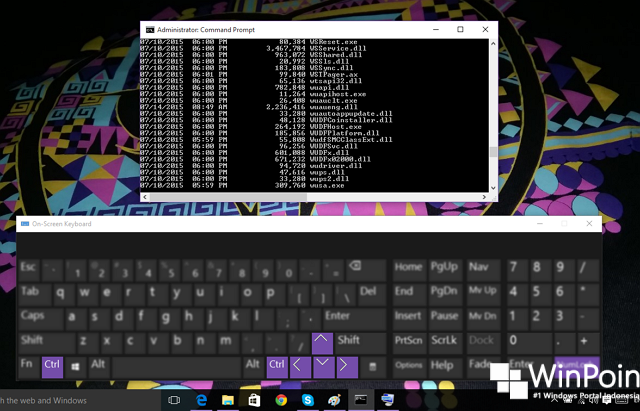
Pada daftar perintah ini berguna untuk melihat daftar history perintah yang telah kamu gunakan tanpa perlu melakukan scrolling secara manual menggunakan mouse.
- CTRL + ↑ = Menggerakan 1 baris kearah atas.
- CTRL + ↓ = Menggerakan 1 baris kearah bawah.
- CTRL + Page Up = Menggerakan 1 halaman keatas.
- CTRL + Page Down = Menggerakan 1 halaman kebawah.
Another Combination Key
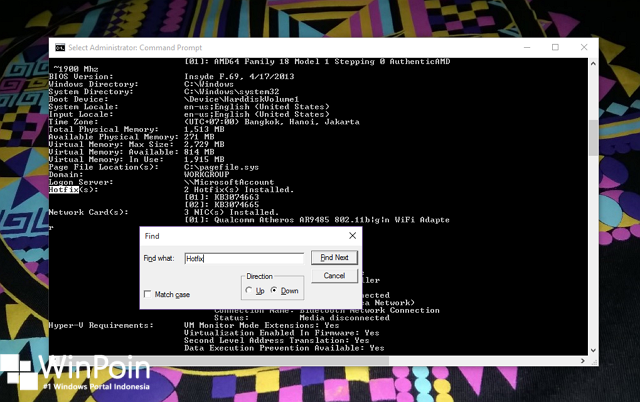
Ini merupakan daftar kombinasi key yang tidak termasuk 4 kategori diatas.
- CTRL + F = Menemukan frase yang diinginkan.
- ALT + F4 = Keluar dari jendela Command prompt.
Dari beberapa kasus untuk kategori-kategori diatas dapat dipadukan antara satu dengan yang lainnya. Nah, itulah daftar shortcut pada Command prompt yang ada pada Windows 10. Jika kamu menemukan Shortcut yang belum disebutkan diatas ataupun memiliki pertanyaan, jangan malu-malu untuk berkomentar.elf-elite/cmdwin10.com
Source: https://winpoin.com/inilah-daftar-shortcut-command-prompt-pada-windows-10/
Source: https://winpoin.com/inilah-daftar-shortcut-command-prompt-pada-windows-10/
Komentar
Posting Komentar